Mami pregunta: ¿Cómo comparto un archivo desde Dropbox?
Tras instalar Dropbox, ahora vamos a compartir un archivo desde nuestra carpeta. Igual que en el anterior post en el que decíamos cómo instalar Dropbox, seguimos con Windows 7.
Para compartir un único archivo no es necesario que la persona con la que vamos a compartirlo tenga cuenta en Dropbox.
Compartir un único archivo:
Lo primero que vamos a hacer es abrir nuestra carpeta de Dropbox. Recordemos que teníamos un acceso directo en el escritorio tras terminar la instalación. Daremos doble clic sobre él.
Se abrirá nuestra carpeta de Dropbox. Para este ejemplo, vamos a crear una carpeta nueva, para no mezclar los datos de la prueba con los existentes.
Para crear la carpeta, daremos clic con el botón secundario del ratón en una zona vacía de la ventana y luego, en el menú que aparece, iremos a Nuevo y seguidamente a Carpeta:
Se creará una nueva carpeta, podremos cambiarle el nombre por algo más adecuado, como "Compartir", por ejemplo.
Si habéis hecho clic en otro lado por error y se ha quedado la carpeta con el nombre "Nueva carpeta", podéis cambiarlo haciendo un clic sobre ella para seleccionarla y luego pulsar la tecla F2 en el teclado (o bien clic secundario sobre ella y luego eligiendo "Cambiar nombre...").
En el caso de mi madre, lo que desea compartir es un vídeo, así que en este ejemplo lo haré con un vídeo. Entro en la carpeta que hemos creado y que en mi caso he llamado "Compartir" y copio en ella un pequeño vídeo. Observamos como en el icono aparece como una doble flecha blanca en un círculo azul. Eso significa que el archivo se está subiendo a nuestro Dropbox.
Vamos a hacer las cosas ordenadamente, así que vamos a esperar a que el iconito cambie a una V blanca sobre fondo verde. Mientras tanto, podemos leer qué significan esos pequeños iconos en la ayuda de Dropbox (en inglés) entrando aquí: qué significan los iconos de Dropbox.
Ahora que ya se ha sincronizado nuestro archivo, haremos un clic con el botón secundario del ratón sobre él y, en la cajita azul de Dropbox que aparece en el menú, elegiremos Compartir enlace.
En versiones anteriores de Dropbox no se agregaba esta opción al menú contextual de Windows. Si no os aparece, debéis instalar la última versión de Dropbox. Os remito de nuevo al post donde explico cómo instalarlo.
Se nos abrirá nuestro navegador con una vista previa del vídeo, debemos pulsar el botón Compartir:
Se nos abrirá una pequeña ventanita por encima, en la que debemos poner el correo de la persona con la que queremos compartir el archivo y un pequeño comentario al respecto. Tras hacerlo, pulsaremos el botón Enviar:
A la persona con la que hemos compartido este archivo, le llegará un correo similar a éste:
Si hace clic en el enlace que se adjunta al correo, se le abrirá una página similar a la que vimos al pulsar compartir. Como se puede ver en la imagen, no tenemos iniciada sesión en Dropbox y aún así podemos descargar el archivo. Sólo tenemos que pulsar en Descargar y, en el desplegable, hacer clic sobre Descarga directa:
Y así se comparte un único archivo de Dropbox desde Windows 7.
Otros post de interés:












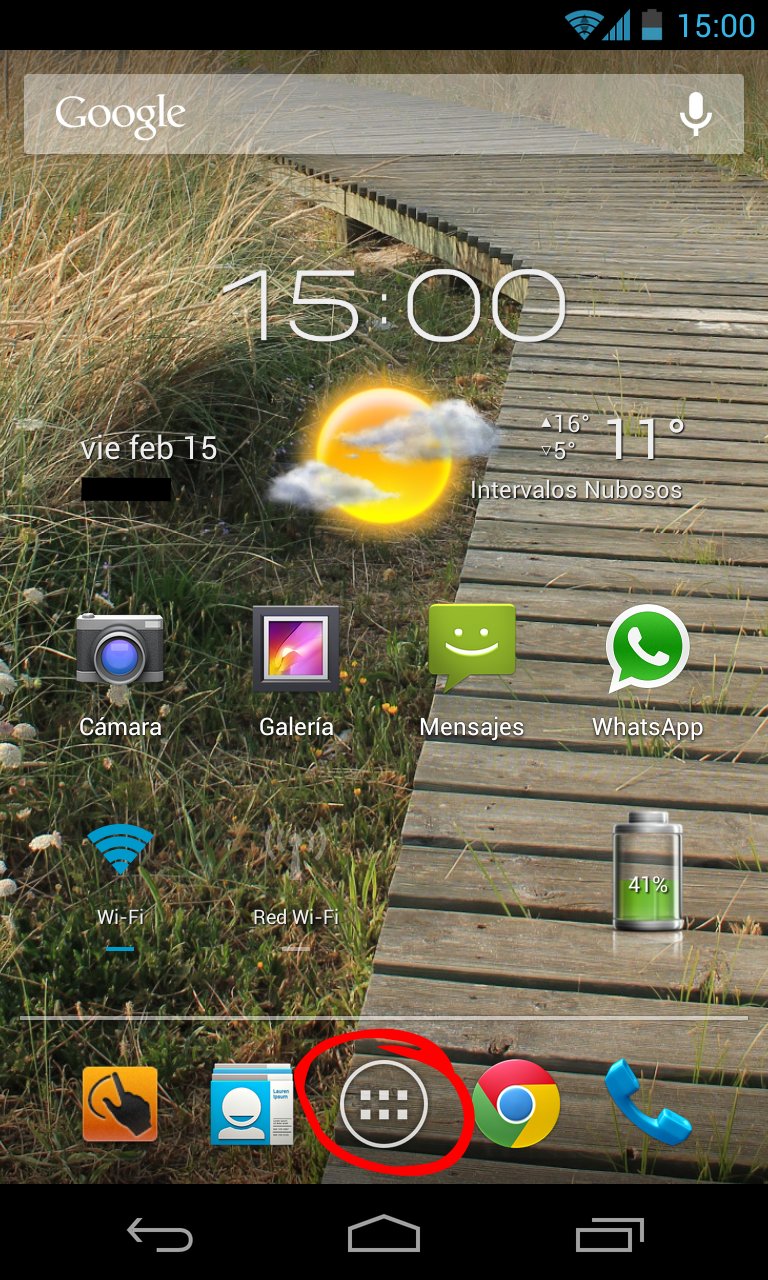

Comentarios
Publicar un comentario
En entradas antiguas, los comentarios quedarán pendientes de moderación. Si tu comentario tarda en aparecer, ten paciencia ;D